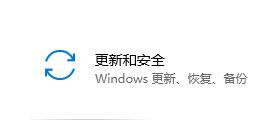Win10无法卸载更新文件怎么办?Win10无法卸载更新文件的解决方法
|
Win10无法卸载更新文件怎么办?最近有用户反映在使用Win10系统时,遇到了无法卸载更新文件的问题,这是怎么一回事呢?针对这一问题,本篇带来了Win10系统无法卸载更新文件的解决方法,操作简单,分享给大家,感兴趣的继续看下去吧。 Win10无法卸载更新文件的解决方法: 1、首先在屏幕左下角的开始菜单中打开“设置”。 2、进入设置之后找到并打开“更新和安全”。 3、点击左侧的“恢复”,再点击“立即重新启动”。 4、接着等待一段时间系统会进入如下界面,选择“卸载预览更新”。 5、选择需要卸载的账户。 6、选择完成后输入账户的密码,点击”确定“。 7、然后选择右下角的”卸载“。 8、卸载完成之后再点击“重启”就可以了。 |